一般在安裝完成Wordpress後,就會有一組登入Wordpress後台的管理使用者帳號,而會需另再新增Wordpress使用者管理帳號是什麼情況會需要呢?若要再另外新增Wordpress使用者來管理Wordpress時,該如何新增呢?
插撥,若想了解Wordpress請點我了解
插撥完成,就來說說什麼情況下會需要新增Wordpress使用者管理帳號:
*要發佈Wordpress文章的人不只一人,會有其他人需要登入發佈/編輯文章
*在安裝完成Wordpress後,當需要更新文章或更新Wordpress外掛、主題時,可新增另一個帳號來登入管理
了解Wordpress外掛、主題是什麼?請點我了解
接下來就要來說明如何於Wordpress後台新增帳號
登入Wordpress管理後台
請先登入Wordpress管理後台,登入連結會是https://您的網址/wp-admin/
新增Wordpress後台使用者帳號
登入Wordpress後台後,介面的左側請先找到“使用者“,點選使用者後會看到”新增使用者“的選項,請再點選新增使用者後會看到新增使用者的畫面
輸入新增Wordpress使用者帳號資料
在以下畫面介面中,會看到使用者名稱、電子郵件這二者是必填的,其它欄位可選擇填或不填。
密碼欄位可以自行設定或使用”產生密碼”的密碼,若是自行設定請要注意密碼的強度喔。
另圖片畫面下方可看到”使用者角色“,點﹀會看到下拉選單(如紅色箭頭所指),該新增的管理帳號的角色,可自行決定要給予什麼角色,若是要該管理帳號的角色是能完整管理Wordpress,請選擇”網站管理員“。
這也稍微說明各角色的功能為何
*訂閱者 -訂閱者是權限最少的角色,只有閱讀權限夃可以修改自己的個人資料
*投稿者 -有訂閱者的所有權限;可以發表文章,但無法上傳媒體檔案,文章需要經過更高權限的角色審核後才能在網站上顯示出來;對在待審核的文章可以編輯,但對已通過審核的文章不能編輯。
*作者-具有投稿者的所有權限;有發佈文章所需要的所有權限,並且可以編輯已通過審核的文章與刪除文章(僅限刪除自己發表的文章),還可以上傳文件和使用媒體庫。
*編輯-該角色的權限小網站管理員一些,具有作者的所有權限;編輯擁有除了系統功能設置外的所有權限。
*網站管理員-擁有管理網站的全部權限,管理員可以建立其他管理員、邀請新使用者、移除使用者和變更使用者角色,並對核心、文章、頁面、上傳的檔案(媒體庫)、留言、設定、外掛、佈景主題、匯入、匯出和其他使用者擁有完整控制權。
輸入設定完成後按下方“新增使用者”就完成新增。
完成新增Wordpresse後台使用者帳號
完成新增使用者後會看到下方畫面,會看到所新增的帳號及其角色。
WordPress後台每新增的使用者帳號,都可自行給予角色權限,也能更好的分配工作,讓使用者在其工作崗位上能各盡其責^.^
另再與大家分享,CPANEL控制台有些主機商會有一鍵化安裝;有些為了”安全性”未提供此功能,但自行安裝WORDPRESS其實不難,這提供自行於Linux虛擬主機Cpanel控制台上安裝Wordpress文章給大家參考:https://wpoki.com/linux虛擬主機如何自行安裝wordpress/
大家若想更了解CPANEL教學和什麼是CPANEL,以下提供一些文章給大家參考:
PHP程式寄信
Cpanel控制台新增資料庫設定
cPanel控制台支援解開壓縮檔案的格式有哪些呢?
文章來源:https://wpoki.com

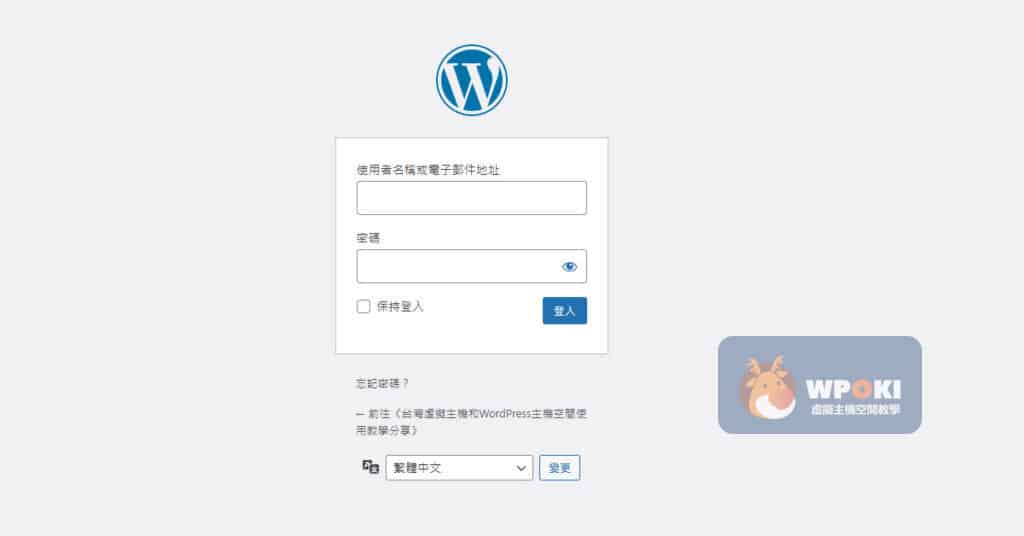
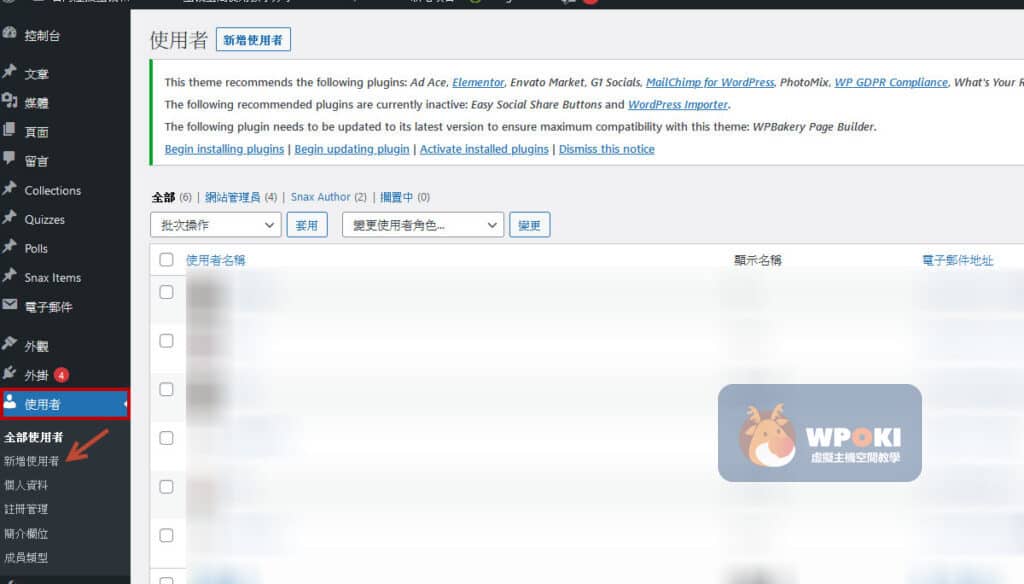
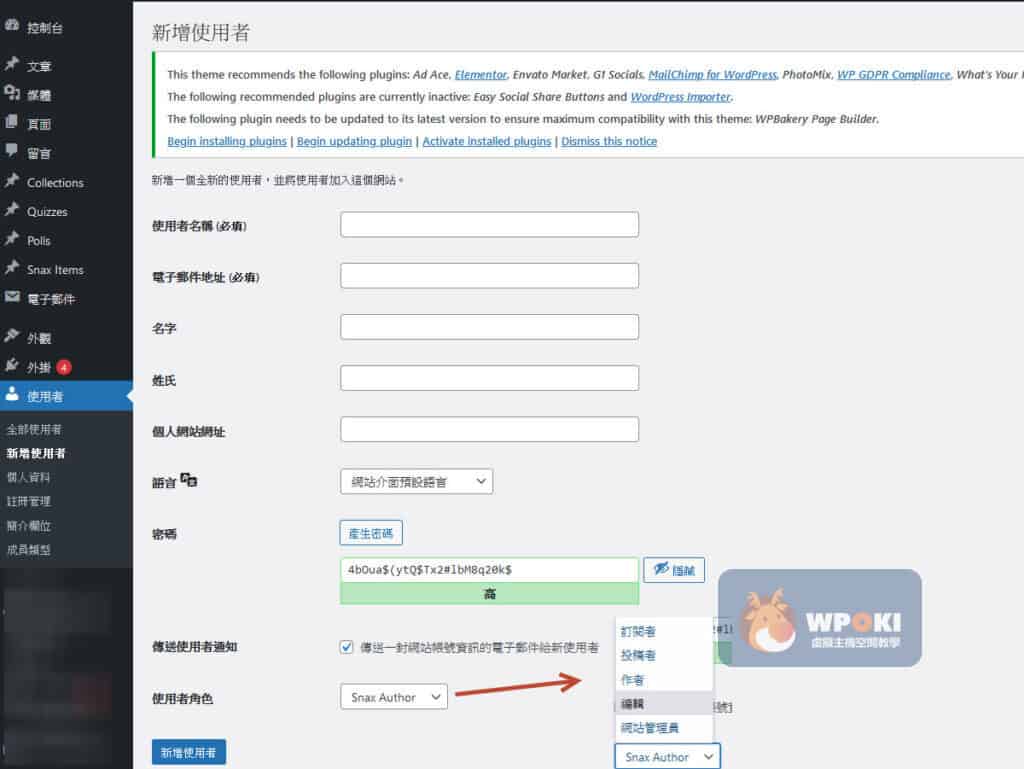
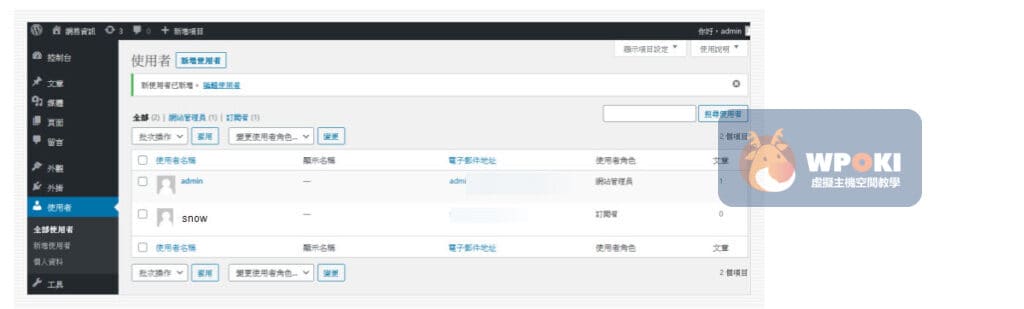

GIPHY App Key not set. Please check settings